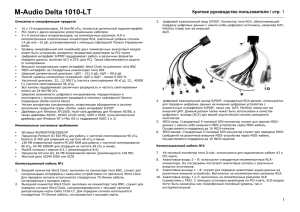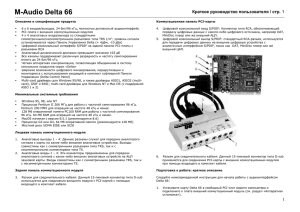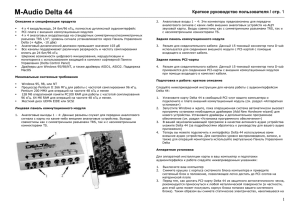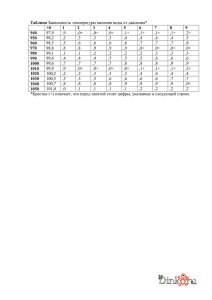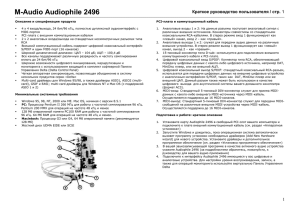M-Audio Delta 1010
реклама
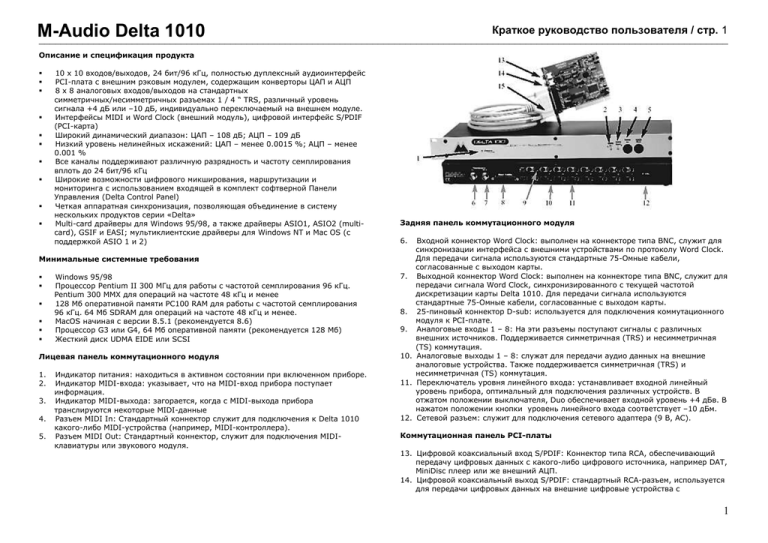
Краткое руководство пользователя / стр. 1 M-Audio Delta 1010 ______________________________________________________________________________________________________________________________ Описание и спецификация продукта 10 х 10 входов/выходов, 24 бит/96 кГц, полностью дуплексный аудиоинтерфейс PCI-плата с внешним рэковым модулем, содержащим конверторы ЦАП и АЦП 8 х 8 аналоговых входов/выходов на стандартных симметричных/несимметричных разъемах 1 / 4 “ TRS, различный уровень сигнала +4 дБ или –10 дБ, индивидуально переключаемый на внешнем модуле. Интерфейсы MIDI и Word Clock (внешний модуль), цифровой интерфейс S/PDIF (PCI-карта) Широкий динамический диапазон: ЦАП – 108 дБ; АЦП – 109 дБ Низкий уровень нелинейных искажений: ЦАП – менее 0.0015 %; АЦП – менее 0.001 % Все каналы поддерживают различную разрядность и частоту семплирования вплоть до 24 бит/96 кГц Широкие возможности цифрового микширования, маршрутизации и мониторинга c использованием входящей в комплект софтверной Панели Управления (Delta Control Panel) Четкая аппаратная синхронизация, позволяющая объединение в систему нескольких продуктов серии «Delta» Multi-card драйверы для Windows 95/98, а также драйверы ASIO1, ASIO2 (multicard), GSIF и EASI; мультиклиентские драйверы для Windows NT и Mac OS (с поддержкой ASIO 1 и 2) Минимальные системные требования Windows 95/98 Процессор Pentium II 300 МГц для работы с частотой семплирования 96 кГц. Pentium 300 MMX для операций на частоте 48 кГц и менее 128 Мб оперативной памяти PC100 RAM для работы с частотой семплирования 96 кГц. 64 Мб SDRAM для операций на частоте 48 кГц и менее. MacOS начиная с версии 8.5.1 (рекомендуется 8.6) Процессор G3 или G4, 64 Мб оперативной памяти (рекомендуется 128 Мб) Жесткий диск UDMA EIDE или SCSI Лицевая панель коммутационного модуля 1. 2. 3. 4. 5. Индикатор питания: находиться в активном состоянии при включенном приборе. Индикатор MIDI-входа: указывает, что на MIDI-вход прибора поступает информация. Индикатор MIDI-выхода: загорается, когда с MIDI-выхода прибора транслируются некоторые MIDI-данные Разъем MIDI In: Стандартный коннектор служит для подключения к Delta 1010 какого-либо MIDI-устройства (например, MIDI-контроллера). Разъем MIDI Out: Стандартный коннектор, служит для подключения MIDIклавиатуры или звукового модуля. Задняя панель коммутационного модуля 6. Входной коннектор Word Clock: выполнен на коннекторе типа BNC, служит для синхронизации интерфейса с внешними устройствами по протоколу Word Clock. Для передачи сигнала используются стандартные 75-Омные кабели, согласованные с выходом карты. 7. Выходной коннектор Word Clock: выполнен на коннекторе типа BNC, служит для передачи сигнала Word Clock, синхронизированного с текущей частотой дискретизации карты Delta 1010. Для передачи сигнала используются стандартные 75-Омные кабели, согласованные с выходом карты. 8. 25-пиновый коннектор D-sub: используется для подключения коммутационного модуля к PCI-плате. 9. Аналоговые входы 1 – 8: На эти разъемы поступают сигналы с различных внешних источников. Поддерживается симметричная (TRS) и несимметричная (TS) коммутация. 10. Аналоговые выходы 1 – 8: служат для передачи аудио данных на внешние аналоговые устройства. Также поддерживается симметричная (TRS) и несимметричная (TS) коммутация. 11. Переключатель уровня линейного входа: устанавливает входной линейный уровень прибора, оптимальный для подключения различных устройств. В отжатом положении выключателя, Duo обеспечивает входной уровень +4 дБв. В нажатом положении кнопки уровень линейного входа соответствует –10 дБм. 12. Сетевой разъем: служит для подключения сетевого адаптера (9 В, АС). Коммутационная панель PCI-платы 13. Цифровой коаксиальный вход S/PDIF: Коннектор типа RCA, обеспечивающий передачу цифровых данных с какого-либо цифрового источника, например DAT, MiniDisc плеер или же внешний АЦП. 14. Цифровой коаксиальный выход S/PDIF: стандартный RCA-разъем, используется для передачи цифровых данных на внешние цифровые устройства с 1 Краткое руководство пользователя / стр. 2 M-Audio Delta 1010 ______________________________________________________________________________________________________________________________ аналогичным интерфейсом S/PDIF, таких как DAT, MiniDisc плеер или же внешний ЦАП. 15. 25-пиновый коннектор D-sub: используется для подключения коммутационного модуля к плате. Подготовка к работе: краткое описание Следуйте нижеприведенной инструкции для начала работы с аудиоинтерфейсом Delta 1010 1. Установите карту Delta 1010 в свободный PCI-слот вашего компьютера и подключите к плате внешний рэковый модуль (см. раздел «Аппаратная установка») 2. Запустите Windows и дождитесь, пока операционная система автоматически вызовет программу установки необходимых драйверов (Add New Hardware wizard) для нового устройства. Установите драйверы и дополнительное программное обеспечение (см. раздел «Установка программного обеспечения») 3. В вашей звукозаписывающей программе в качестве активного аудио устройства укажите Delta 1010 (за подробностями обратитесь к руководству для вашего аудио приложения) Подключите к интерфейсу Delta 1010 ваши цифровые и/или аналоговые устройства. Для настройки уровня воспроизведения, записи, а также для операций мониторинга используйте виртуальную Панель Управления Delta Аппаратная установка Для аппаратной инсталляции карты в ваш компьютер и подготовки аудиоинтерфейса к работе следуйте нижеприведенным указаниям: 1. 2. 3. 4. 5. 6. Выключите ваш компьютер Снимите крышку с корпуса системного блока компьютера и приведите системный блок в положение, позволяющее легко достать до PCI-слотов на материнской плате Перед тем, как достать PCI-карту Delta 1010 из защитного антистатического чехла, рекомендуется прикоснуться к любой металлической поверхности (в частности, для этой цели может послужить корпус блока питания вашего системного блока). Таким образом вы снимете статическое электричество, накопившееся на вашем теле и одежде, что позволит избежать непреднамеренного повреждения элементов PCI-платы разрядом статического электричества. Выберете любой из свободных PCI-слотов (рекомендуется слот, максимально удаленный от других PCI-устройств). Убедитесь в том, что вы выбрали именно PCI-слот (а не ISA). Слоты PCI немного короче разъема ISA и чаще всего располагаются ближе к центру материнской платы. Последние модели материнских плат имеют только PCI-слоты. При необходимости удалите металлическую заслонку на задней части корпуса системного блока, которая закрывает доступ к выбранному вами PCI-слоту. Чаще всего заслонка крепиться с помощью единственного винта. Поместите PCI-карту Delta 1010 в нужный PCI-слот в вертикальном положении. Мягко, но с силой надавите на карту для того, чтобы зафиксировать ее 7. 8. положение в слоте. Если плата не «садится» на место, попробуйте немного подвигать ее в стороны, продолжая аккуратно надавливать. С помощью винта, прикрепите карту к задней стенке корпуса компьютера. Закройте корпус компьютера ВНИМАНИЕ: Завершите процесс подключения внешнего модуля к PCI-карте и включите адаптер (9 В) модуля в сеть непосредственно до запуска компьютера. Во избежание повреждения PCI-карты и/или компьютера не рекомендуется подсоединять к карте внешний модуль при включенном питании. Убедитесь, что ваш компьютер выключен. Следуйте нижеприведенным указаниям для подключения внешнего рэкового преобразовательного модуля Delta 1010 к PCIкарте: 1. 2. 3. 4. Поместите внешний модуль в рэк, или же найдите для него любое другое удобное, но безопасное место. Подключите один конец входящего в комплект коммутационного кабеля к 25пиновому коннектору типа D-sub на задней части модуля. Другой конец кабеля подсоедините к аналогичному разъему установленной в компьютере PCI-карты. Включите сетевой адаптер (9 В) модуля в домашнюю розетку (220 В, 50 Гц). Подключите адаптер к сетевому разъему (9 V, AC) модуля Delta 1010. Установка драйверов и программного обеспечения В комплект с картой Delta 1010 входит инсталляционный CD для операционных систем Windows 95/98/NT и MacOS, который включает в себя набор всех необходимых драйверов (включая ASIO и MIDI), а также софтверную Панель Управления Delta. Для установки следуйте нижеприведенной инструкции: Инсталляция для Windows 98 1. 2. 3. 4. 5. По завершении процесса установки карты Delta 1010 в корпус вашего компьютера, включите систему и запустите Windows. При загрузке, операционная система автоматически определит новое устройство и запустит программу для установки драйверов («Add New Hardware wizard»), как показано на иллюстрации. Нажмите NEXT. Далее программа установки попросит указать способ, каким следует найти нужный драйвер. По умолчанию система будет искать наиболее подходящий драйвер для вашего устройства («Search the best driver for your device»). Нажмите NEXT. Теперь Windows предложит вам выбрать диск или папку, где ей следует искать нужные драйверы. Убедитесь, что выбрана опция «Choose a Path» («Указать путь»), и при необходимости выберете ее из списка. Вставьте инсталляционный CD в CD ROM-привод вашего компьютера. Выберете в качестве источника CD ROM-привод вашего компьютера (пусть это будет диск D:\) и укажите путь к папке с драйверами: D:\DeltaSeries\Delta98. Нажмите NEXT. Программа установки должна обнаружить драйвер для M Audio Delta 1010. Нажмите NEXT. Теперь система готова начать инсталляцию драйвера. Нажмите NEXT. Windows начнет копировать нужные файлы с CD. 2 Краткое руководство пользователя / стр. 3 M-Audio Delta 1010 ______________________________________________________________________________________________________________________________ 6. После того, как программа выдаст сообщение о завершении процесса установки драйверов, нажмите FINISH. Далее, после завершения инсталляции Windows может предложить перезагрузить систему. Достаньте инсталляционный CD из CD ROM-привода, и нажмите YES для перезагрузки Windows. Система перезапуститься. Теперь ваш аудиоинтерфейс Delta 1010 полностью готов к работе. Инсталляция для Windows NT 1. 2. 3. 4. 5. 6. Включите компьютер, предварительно установив в его корпус карту Delta 1010. Затем следуйте в меню: Start | Settings | Control Panel (Пуск | Настройки | Панель управления) и дважды щелкните на иконке «Multimedia» (Мультимедиа). Кликните на закладке «Devices» (Устройства). Нажмите кнопку «Add» (Добавить). В самом верху списка будет выделена надпись «Unlisted or Updated Driver» (Неперечисленный или обновленный драйвер). Нажмите ОК. В меню «Install Driver» (Установить драйвер) вам будет предложено вставить диск с драйверами в какой-либо привод (по умолчанию A:\). Вставьте инсталляционный CD в CD ROM-привод вашего компьютера. Выберете в качестве источника CD ROM-привод вашего компьютера (пусть это будет диск D:\) и укажите путь к папке с драйверами для соответствующей операционной системы (папка winNT). Нажмите ОК. В диалоговом окне «Add Unlisted or Updated Driver» появиться драйвер «M Audio Delta Interface Card». Нажмите ОК. Для завершения инсталляции вам потребуется перезагрузить компьютер. Нажмите «Restart Now». После перезапуска интерфейс Delta 1010 будет полностью готов к работе. 3